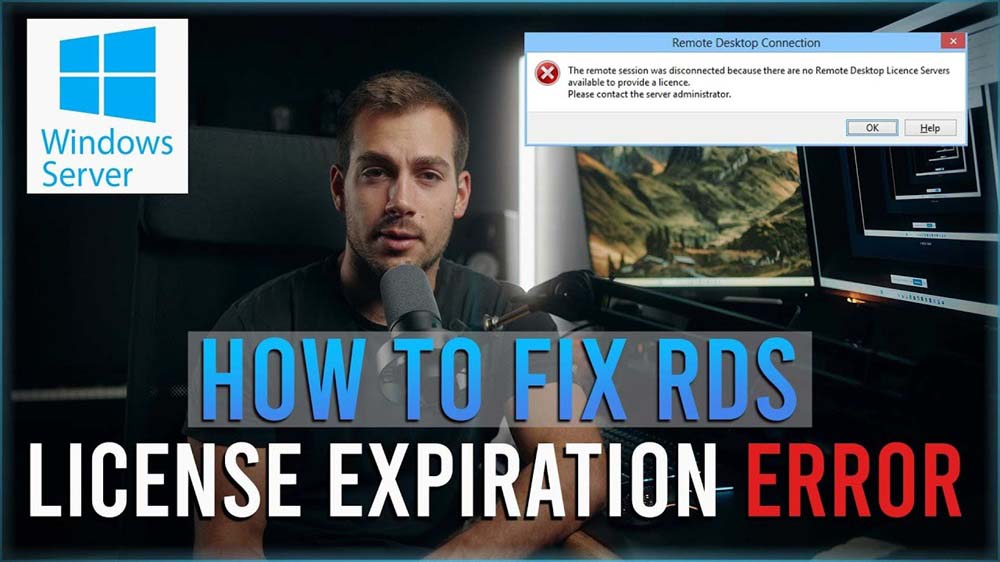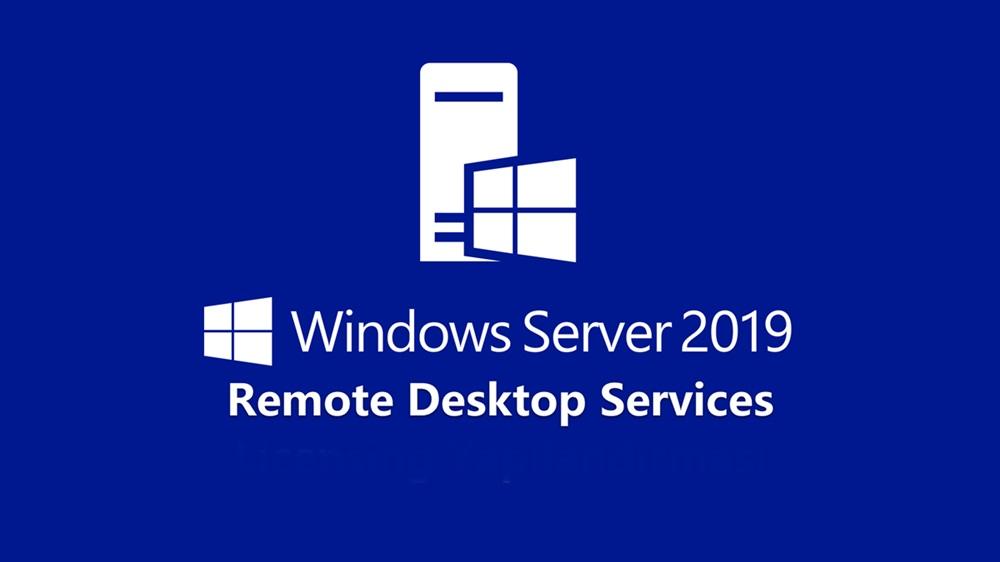آموزش رفع خطای No Remote Desktop License Servers Available ویندوز سرور
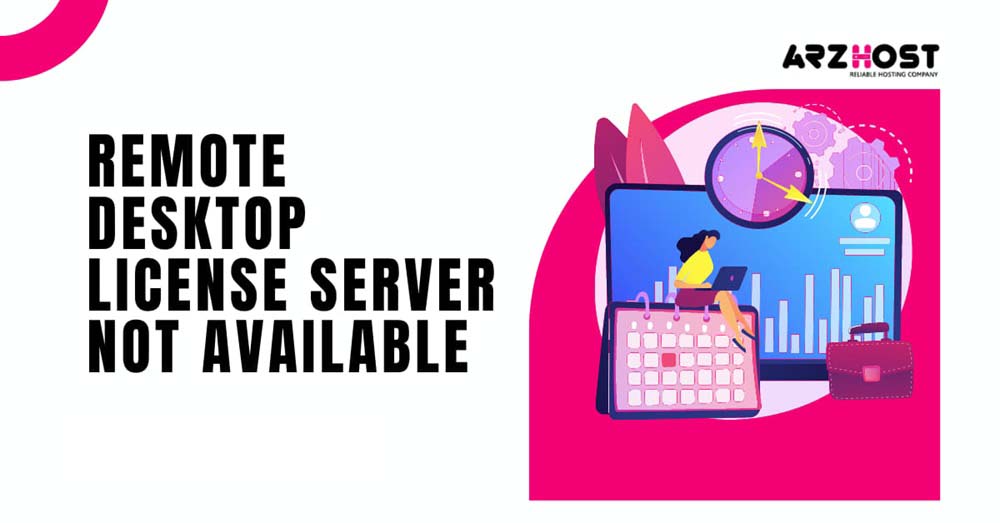
در خیلی از مواقع زمانی که کاربران یا مدیران سرور با هدف فعال سازی قابلیت RDS (ریموت دسکتاپ) بر روی ویندوز سرور اقدام میکنند با یک پیغام خطا تحت عنوان No Remote Desktop License Servers Available مواجه میشوند. این خطا یا ارور به معنای عدم وجود و شناسایی لایسنس RDS است. در این مقاله به آموزش رفع خطای No Remote Desktop License Servers Available ویندوز سرور میپردازیم و بیشتر در مورد ماهیت این خطا صحبت خواهیم کرد. با آی آر مایکروسافت استور همراه باشید.
دلایل نمایش ارور No Remote Desktop License Servers Available چه هستند؟
خطای RDS Server Unavailable یکی از رایج ترین و در عین حال آزاردهنده ترین خطاهایی است که کاربران ویندوز سرور با آن رو به رو میشوند و در اغلب مواقع هم سوالات زیادی را در ذهن کاربر یا ادمین سرور ایجاد میکند و منجر به سردرگمی آنها میشود. دقت داشته باشید که ویندوز سرور یک محصول کاملا مجزا نسبت به RDS است و برای فعالسازی قابلیت Remote Desktop Server نیازمند استفاده از لایسنس اختصاصی RDS خواهید بود. در ادامه مروری بر اصلیترین و شایع ترین دلایل نمایش ارور No Remote Desktop License Servers Available خواهیم داشت.
نکته: حتی اگر ویندوز سرور با لایسنس اورجینال و به صورت قانونی هم فعال شده باشد، به دلیل اینکه برای فعال سازی قابلیت RDS باید لایسنس مجزا تهیه شود، همچنان ممکن است شاهد نمایش ارور No Remote Desktop License Servers Available باشید. پس صرفا اورجینال بودن ویندوز سرور دلیلی مبنی بر فعال بودن قابلیت RDS و عدم نیاز به خرید لایسنس RDS نخواهد بود.
دلیل اول: فعال نکردن قابلیت RDS با لایسنس قانونی
همانطور که قبلا هم اشاره کردیم برای فعال سازی قابلیت RDS روی ویندوز سرور باید لایسنس مجزایی نسبت به خود این سیستم عامل خریداری شود، بنابراین خیلی از کاربران ممکن است به دلیل عدم خرید لایسنس RDS ریموت دسکتاپ برای ویندوز سرور اصلا این قابلیت را روی سرور فعال نکرده باشند که طبیعتا در این شرایط با خطای No Remote Desktop License Servers Available مواجه خواهند شد. برای خرید لایسنس RDS ویندوز سرور 2025، لایسنس RDS ویندوز سرور 2022 و لایسنس RDS ویندوز سرور 2019 میتوانید از لینک های ضمیمه شده استفاده کنید. در نظر داشته باشید که خرید لایسنس ریموت دسکتاپ در تحت هر شرایط برای فعال سازی قابلیت نام برده شده الزامی است. در 90% مواقع مشکل و ارورهای عدم امکان استفاده از قابلیت RDS ناشی از نخریدن لایسنس و فعال نبودن آن خواهد بود.
نکته: از آنجایی که قابلیت RDS مبتنی بر اتصال اینترنت است و برای استفاده از آن باید سرور به شبکه اینترنت وصل باشد، بنابراین ویندوز سروری که قرار است قابلیت ریموت دسکتاپ روی آن فعال گردد هم حتما باید اورجینال بوده و به صورت قانونی و با لایسنس فعال شده باشد و دسترسی بدون محدودیت و مشکل به اینترنت را داشته باشد تا بهترین بازده را ارائه کند.
دلیل دوم: غیرفعال بودن سرور و عدم دسترسی به پورت های TCP 135 و 3389
در برخی مواقع ممکن است عدم دسترسی به سرور و پورت های TCP 135 و 3389 هم منجر به بروز مشکل و خطاهای RDS شود. البته دقت داشته باشید دلایلی که از این به بعد برای احتمال بروز ارور RDS شرح میدهیم همگی مربوط به حالتی میشوند که شما مطمئن باشید با لایسنس مناسب سرویس RDS را به صورت قانونی فعال کردهاید و ویندوز سرور دسترسی بدون محدودیت به اینترنت دارد. در اغلب مواقع اگر مشکل ناشی از غیرفعال بودن سرور و عدم دسترسی به پورت های TCP 135 و 3389 باشد مشکل با تغییر شبکه اینترنت یا به کارگیری یک ابزار تغییر آی پی برطرف خواهد شد.
دلیل سوم: ارور رجیستری و Group policy
یکی دیگر از احتمالاتی که وجود دارد این است که در رجیستری یا Group Policy و در مسیر معرفی لایسنس سرور اشتباهی به وجود آمده باشد و این موضوع منجر بروز خطای No Remote Desktop License Servers Available ویندوز سرور شود. شایعترین مواردی که ممکن است منجر به بروز این مشکل در حالت نام برده شده شوند شامل مواردی همچون تغییر دامنه Active Directory، تغییر آی پی یا نام سرور لایسنسینگ و به روز نبودن GPS و Session Host میشود. بنابراین اگر با لایسنس RDS قابلیت ریموت دسکتاپ را ه صورت قانونی فعال کردهاید و مشکلی هم در اتصال اینترنت ندارید احتمال دارد که منشا مشکل مربوط به ارور رجیستری و Group policy باشد.
دلیل چهارم: اشتباه در فعالسازی لایسنس سرور
برای فعال سازی کامل RDS باید مراحلی که در صفحه Microsoft Activation Wizard ارائه شدهاند را با دقت و به صورت کامل طی کنید و عدم اجرای کامل این موارد و مراحل میتواند منجر به بروز خطای RDS و عدم عملکرد درست آن شود. بنابراین اگر دلایل قبلی منشا مشکل نبود میتوانید برای رفع خطای No Remote Desktop License Servers Available ویندوز سرور یک مرتبه دیگر مراحل فعال سازی را طی کنید و این بار مطمئن شوید که تمام مراحل و قدم های Microsoft Activation Wizard را برای فعال سازی سرویس ریموت دسکتاپ به درستی و به طور کامل انجام دادهاید. به خاطر داشته باشید که فعال سازی و نصب RDS روی ویندوز سرور کلا پروسه پیچیدهای است و پیشنهاد میشود برای انجام این کار از یک فرد متخصص کمک گرفته شود.
آموزش رفع خطای No Remote Desktop License Servers Available ویندوز سرور
اما فرض کنید بنا به هر دلیل سرویس RDS ویندوز سرور شما دچار اختلال شده و نمیتوانید به درستی از آن استفاده کنید. در این شرایط یک سری راه حل وجود دارد که با به کارگیری آنها ه احتمال خیلی زیاد مشکل برطرف میشود و قابلیت ریموت دسکتاپ بر روی سرورتان فعال میگردد. در ادامه سعی میکنم قدم به قدم اقداماتی که باید صورت دهید را برایتان شرح دهیم.
قدم اول
در قدم نخست مطمئن شوید که اولا ویندوز سرور شما اورجینال است و با لایسنس قانونی فعال شده و قابلیت ریموت دسکتاپ را هم با خرید یک لایسنس قانونی بر روی سرور فعال کردهاید. همچنین مطمئن شوید که تمام مراحل Microsoft Activation Wizard را برای فعال سازی RDS سپر کرده باشید و حتی اگر در این رابطه شک دارید یک بار دیگر این کار را انجام دهید و با اطمینان تمام مراحل آن را به درستی و با دقت طی کنید.
قدم دوم
در قدم دوم مطمئن شوید که سرور شما به شبکه اینترنت مناسبی متصل است و در صورت امکان یک بار شبکه اینترنتی که ویندوز سرور از آن استفاده میکند را به طور کامل تغییر دهید یا از ابزارهای تغییر آی پی برای تغییر دادن آیپی اتصال استفاده به عمل آورید چون در خیلی از مواقع باگ های موقت اتصال اینترنت در سرور میتوانند منجر به بروز خطای No Remote Desktop License Servers Available شوند.
قدم سوم
به روز رسانی ویندوز سرور و همچنین ریستارت آن میتواند یکی دیگر از روش هایی باشد که در خیلی از مواقع باگ های موقت آن را برطرف میسازد. شاید تصور کنید که بعید است بروز باگ هایی مثل فعال سازی ریموت دسکتاپ و خطای Note Remote Desktop Available با یک ریستارت ساده برطرف شود اما در خیلی از مواقع این اتفاق رخ داده است، بنابراین در صورت بروز هرگونه مشکل در ریموت دسکتاپ سرویس و فعال سازی آن با لایسنس و به کارگیری این قابلیت حتما در قدم اول مطمئن شوید که ویندوز سرور شما به جدیدترین نسخه به روز شده باشد و سپس سرور را یک مرتبه ریستارت نمایید و مجددا عملکردش را بررسی کنید.
قدم چهارم
راه حل بعدی که توصیه میکنیم انجام دهید و حتما توجه ویژهای به آن داشته باشید مربوط به اطمینان از فعال بودن ریموت دسکتاپ لایسنسینگ سرویس (Remote Desktop Licensing Service) میشود. برای اطمینان از این موضوع به شرح زیر عمل کنید:
- کلید های Win + R را همزمان فشار دهید.
- دستور msc را تایپ کرده و Enterبزنید.
- به مسیر Startup type > Automatic بروید و مطمئن شوید که این گزینه در حالت Running قرار داشته باشد.
قدم پنجم
در این مرحله مطمئن شوید که قابلیت License Server فعال است. برای انجام این کار مراحل زیر را طی کنید:
- به مسیر Server Manager > Tools > Remote Desktop Licensing Manager بروید.
- مطمئن شوید که این گزینه در حالت Not Activated قرار نداشته و اصطلاحا Activate باشد. اگر این گزینه حالت Not Activatedداشت، بر روی آن کلیک راست کرده و گزینه Activate Server را انتخاب کنید.
- مراحل ساده Activation Wizard را طی کنید.
- در نهایت CALها را نصب نمایید.
بدین ترتیب در خیلی از مواقع قادر به رفع خطای No Remote Desktop License Servers Available ویندوز سرور خواهید بود.
قدم ششم
راه حل بعدی که پیشنهاد میکنیم انجام دهید مربوط به معرفی مجدد سرور لایسنسینگ (Licensing Server) به سشن هاست (Session Host) میشود. برای انجام این کار مراحلی که در ادامه شرح میدهیم را با دقت و به درستی طی کنید:
- کلید های Win + R را همزمان فشار دهید.
- دستور msc را تایپ کرده و Enterبزنید.
- به مسیر Computer Configuration > Administrative Templates > Windows Components > Remote Desktop Services > Remote Desktop Session Host > Licensingبروید.
- گزینه Use the specified Remote Desktop license servers را به حالت Enable تغییر داده و IP سرور را در آن وارد کنید.
- گزینه Set the Remote Desktop licensing mode را به حالت Enable تغییر داده و با توجه به نوع لایسنس RDS ریموت سروری که خریداری کردهاید یکی از دو گزینه Per Userیا Per Device را انتخاب کنید.
- پنجره دستوری CMD را باز کنید (Command Prompt).
- دستور gpupdate /force را وارد کرده و Enterبزنید.
بدین ترتیب معرفی مجدد سرور لایسنسینگ (Licensing Server) به سشن هاست (Session Host) انجام میشود.
اگر مشکل RDS رفع نشد چه کنیم؟
اگر با وجود تمام این مراحل همچنان مشکل پابرجا بود و فعال سازی صورت نگرفت احتمالا با یک مشکل خیلی پیچیدهتر روبرو هستید که باید یک متخصص سرور آن را مورد بررسی قرار دهد. البته به جرات میگوییم که در ۹۹ درصد مواقع در شرایطی که ویندوز سرور اورجینال باشد و با لایسنس قانونی فعال و به جدیدترین ورژن به روز گردد و از لایسنس RDS معتبر و درست برای فعالسازی قابلیت ریموت دسکتاپ استفاده شده باشد و مراحل کانفیگ هم به درستی طی گردد و مشکلی هم در اتصال اینترنت برقرار نباشد، قابلیت مذکور بدون ایراد روی ویندوز سرور کار خواهد کرد و م رفع خطای No Remote Desktop License Servers Available ویندوز سرور برطرف میشود. امیدواریم با ارائه این مطلب و مقاله اختصاصی توانسته باشیم کمی به شما عزیزان و مهندسین گرامی کمک کرده باشیم.